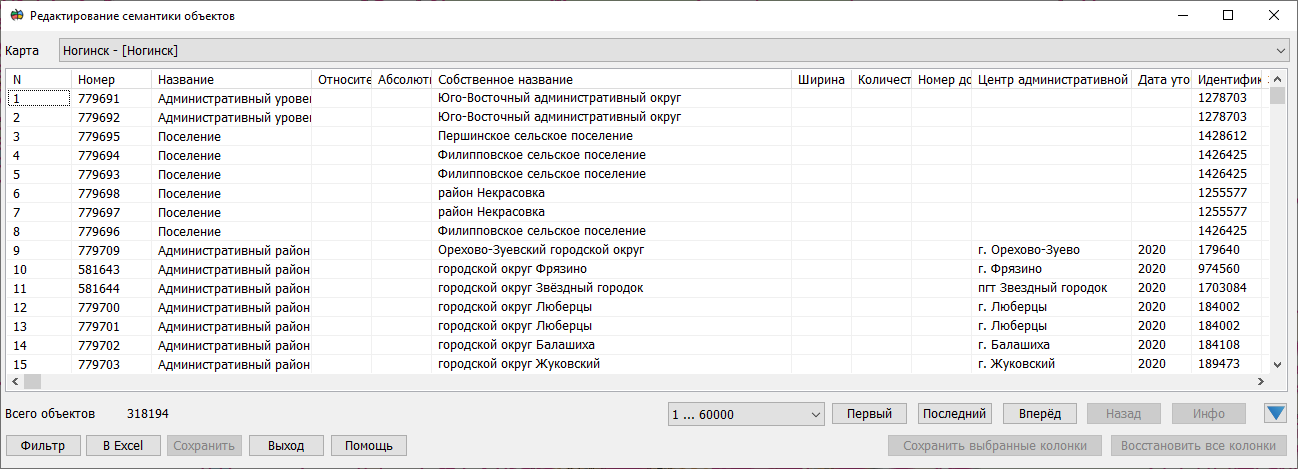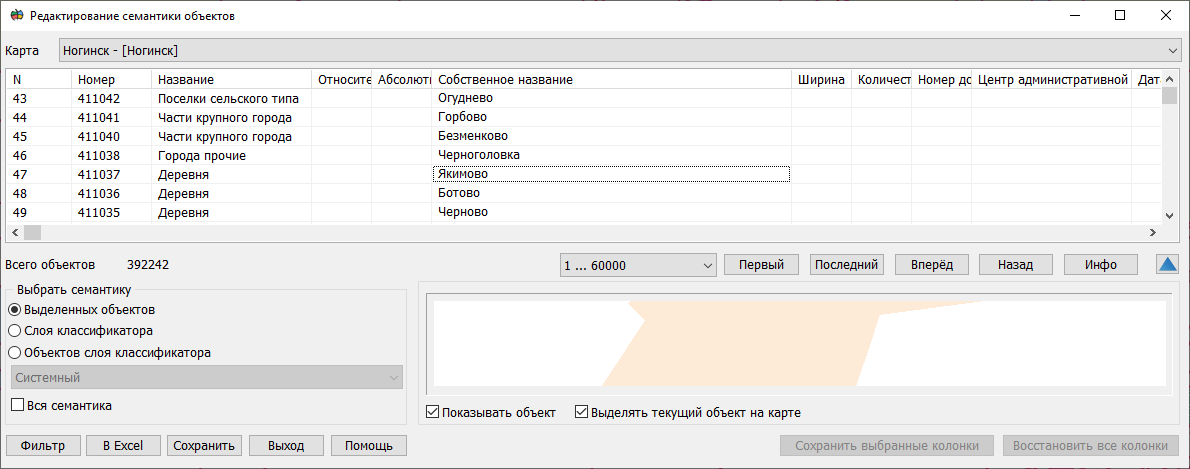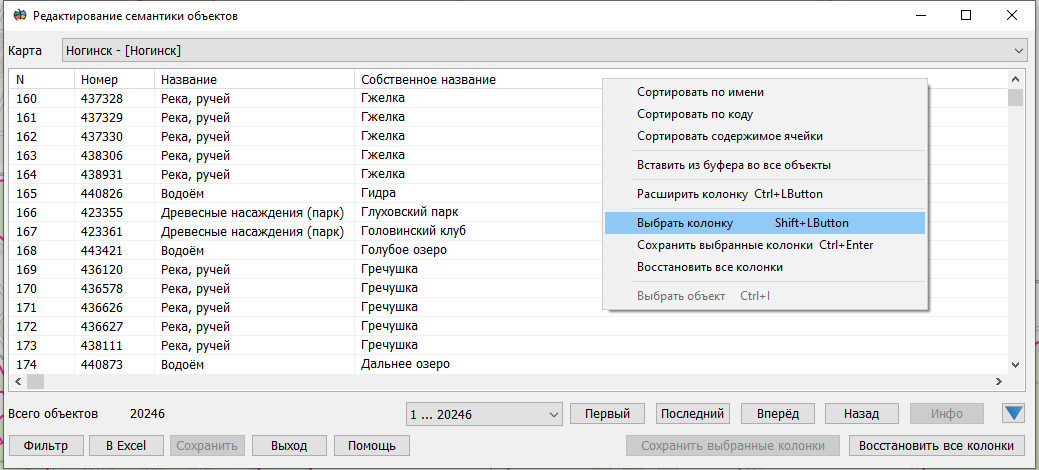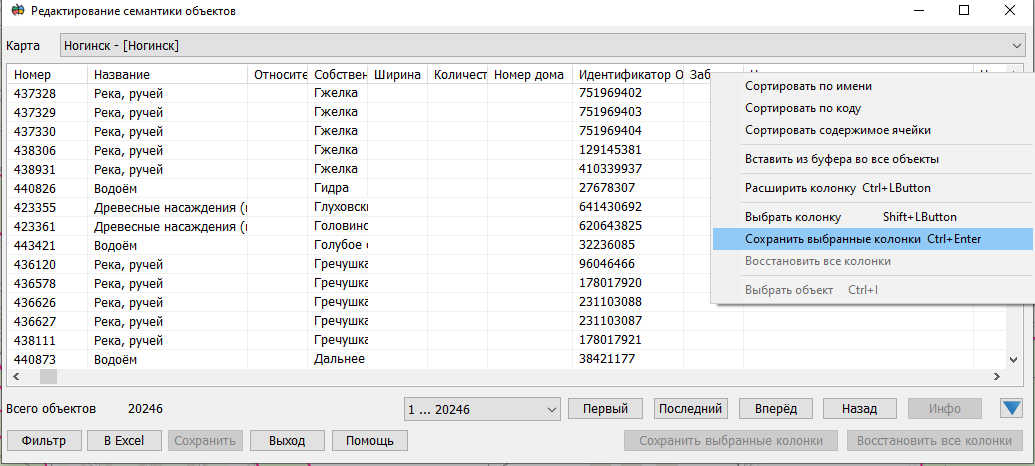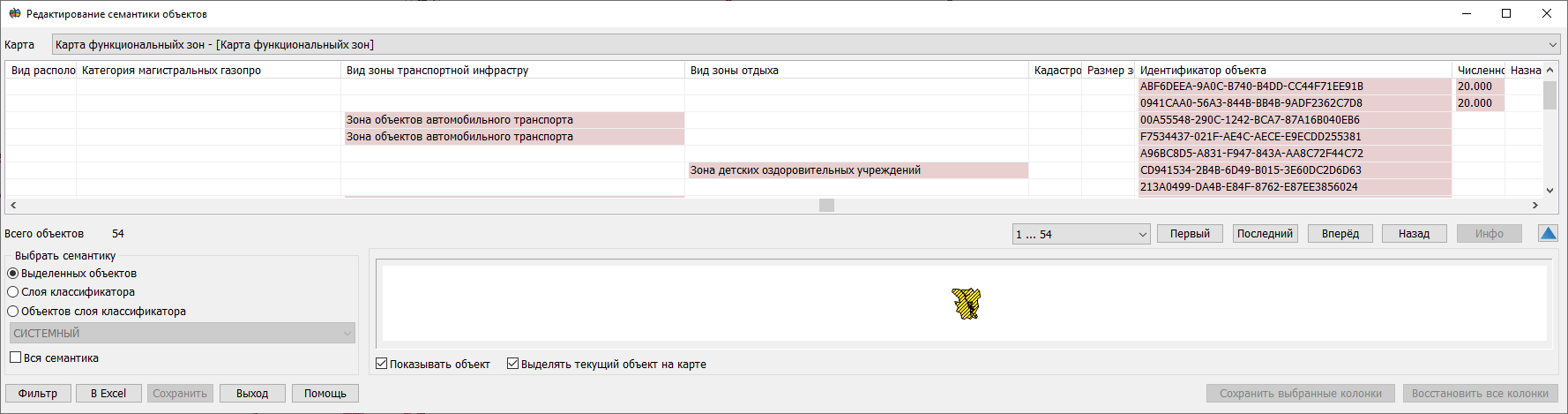Редактирование семантики списка объектов |




|
|
Для обработки большого числа выделенных объектов предусмотрено заполнение таблицы семантик порциями. Диапазоны отображаемых данных формируются в зависимости от общего количества исходных объектов (каждая секция содержит не более 60 000 позиций). При выборе диапазона в таблицу динамически подгружается очередная партия выделенных объектов.
Флажок Вся семантика предназначен для настройки списка характеристик. При его установке таблица заполнится всеми допустимыми семантиками объектов, при снятии - имеющимися у объектов семантиками. По кнопке Фильтр можно изменить набор отображаемых объектов с учётом выставленных условий. Режим выбора семантик автоматически переключается на режим Выбрать семантику выделенных объектов или по фильтру.
Для контроля допустимости значений семантики выполняется окрашивание ячеек таблицы семантик: желтый цвет - при отклонении значения семантики от допустимого диапазона, заданного в классификаторе RSC, розовый цвет - при несоответствии значения типу семантики (например, строка символов вместо числа, даты, угловой величины или произвольная строка вместо значения из списка для семантики - справочника).
Первоначально семантики отсортированы по возрастанию кода характеристики. Если пользователь щёлкнет правой кнопкой мыши в таблицу, появится всплывающее меню с предложением отсортировать семантические характеристики по названию, по коду или по значению семантики в колонке. Для удобства просмотра и редактирования таблицы списка семантик существует возможность скрывать и устанавливать необходимые колонки семантик. Для выбора колонок используется комбинация клавиш Shift+левая кнопка мыши, для сохранения списка столбцов необходимо нажать Ctrl+Enter , для восстановления исходного списка - Ctrl+U.
Изменить ширину колонки таблицы семантик можно пользуясь комбинацией клавиши Ctrl + левая кнопка мыши или выбором в контекстном меню диалога пункта Расширить колонку.
В диалоге предусмотрена возможность просмотра объекта, соответствующего строке в таблице семантик. По нажатию на кнопку Инфо или с помощью комбинации клавиш Ctrl+I на экран выводится окно диалога Выбор объекта, в котором можно просматривать основные характеристики и редактировать семантику объекта. Редактирование значений семантических характеристик осуществляется двойным нажатием мыши. Выгрузка информации на объект в таблицу Excel осуществляется порционно в соответствии с установленным диапазоном выделенных объектов.
Семантика, обязательная для объекта, подсвечивается коричневым цветом.
|